Как сделать видеозвонок в whatsapp с компьютера
Можно ли установить WhatsApp на компьютер и звонить с него
WhatsApp — один из самых популярных мессенджеров для мобильных телефонов, есть даже версия для телефонов S40 (Nokia, платформа Java) и она до нынешних пор является актуальной. Этим не смогут похвастаться ни Viber, ни Facebook Messenger. А есть ли приложение для ПК, и можно ли звонить по WhatsApp с компьютера?
Можно ли установить WhatsApp на компьютер

Чтобы приложение устанавливалось на любую операционную систему, нужно предварительно установить на ПК программу-эмулятор
Официальное приложение WhatsApp для персональных компьютеров существует. Поддерживаются следующие операционные системы:
- MacOS 10.9 и выше;
- Windows 8 и выше (Windows 7 — не поддерживается, приложение при попытке установки выдаёт ошибку).
Подходящую версию приложения можно скачать с официального сайта.
После запуска программы потребуется провести синхронизацию чата между WhatsApp на мобильном телефоне и ПК. Для этого необходимо запустить на смартфоне приложение, войти в свой аккаунт, в настройках выбрать WhatsApp Web и выполнить сканирование QR-кода из приложения на ПК.
Кстати, помимо приложения для персональных компьютеров, использовать мессенджер на Windows и MacOS можно в окне браузера. Для этого нужно перейти по адресу web.whatsapp.com и просканировать с мобильного QR-код на экране ПК.
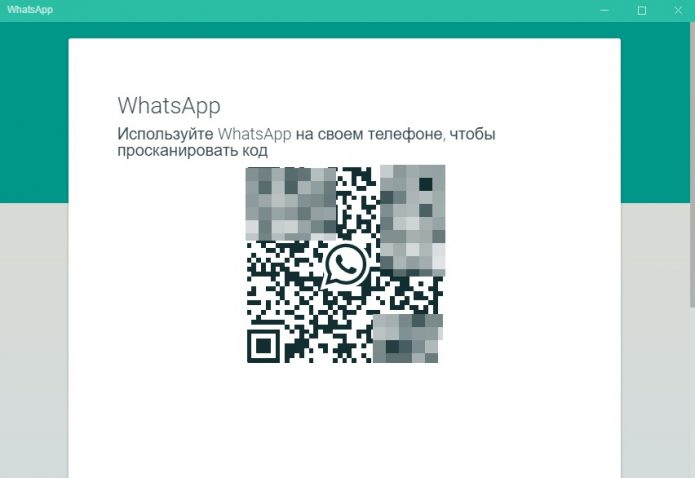
Сканирование QR-кода необходимо для запуска синхронизации между устройствами
Важное замечание: использовать WhatsApp на ПК получится только в том случае, если на мобильном телефоне мессенджер также установлен и находится в сети (то есть, подключён к интернету).
Что касается звонков, в версии для компьютеров такой возможности нет. Нельзя совершать ни видеовызовы, ни обычные голосовые звонки.
- обмениваться текстовыми сообщениями;
- отправлять текстовые файлы;
- отправлять голосовые сообщения;
- редактировать свой список контактов в приложении.
Почему введено такое ограничение, неизвестно, но разработчики, по всей видимости, не планируют его снимать.
Как звонить с ПК по WhatsApp
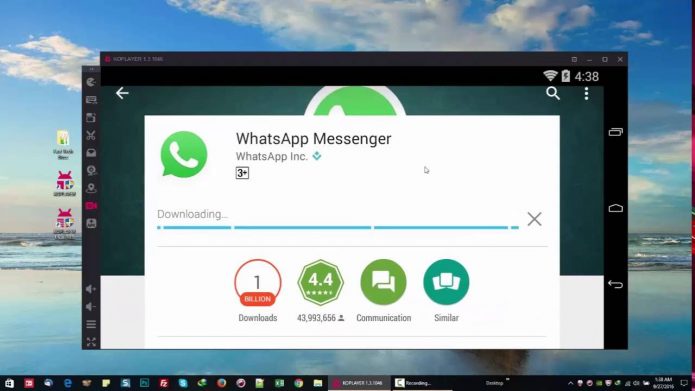
Совершать звонки с мессенджера можно при использовании на ПК эмулятора
Неофициальный метод совершения звонков с ПК всё же существует. Для этого потребуется установить приложение WhatsApp в эмулятор Android (использовать версию не для ПК, а именно для Android, установочный файл должен быть с расширением *.apk). Если верить отзывам, то для этого отлично подходят следующие эмуляторы Android:
- BlueStacks;
- Nox Player;
- GenyMotion.
Но в таком методе есть свои минусы:
- телефон тоже понадобится — на него придёт СМС-сообщение для активации аккаунта (код из сообщения необходимо будет ввести в саму программу WhatsApp при первом запуске);
- далеко не все компьютеры стабильно работают с эмуляторами Android (для этого лучше подходят те, в которых установлены современные процессоры от Intel с поддержкой технологии виртуализации);
- даже если приложение нормально запускается и работает — не всегда удаётся совершать звонки, так как не все микрофоны и веб-камеры поддерживаются в эмуляторе.
Кстати, эмуляторы Android для ПК имеются не только для Windows и MacOS, но и на Linux. Соответственно, звонки получится совершать на любом компьютере, в том числе с Windows 7.
Видео: как установить и использовать приложение WhatsApp на компьютере
Итого, в официальном приложении WhatsApp для ПК совершать звонки не получится. Но можно установить программу для Android через эмулятор. В этом случае функционал мессенджера будет точно таким же, как и на смартфоне.
Как сделать видеозвонок в Ватсапе
WhatsApp является многофункциональным мессенджером, который был создан в качестве замены привычным смс сообщениям. С каждым обновлением разработчики добавляют новые функции, что коснулось и видеосвязи.
В 2016 году была официально добавлена эта функция для пользователей смартфонов с операционными системами Android, iOS и другими. Это расширение позволило приложению стать серьезным конкурентом Skype, Facebook Messenger и другими. Воспользоваться функцией достаточно просто, предварительно нужно изучить интерфейс программы.

Совершаем видеозвонок в WhatsApp
Поддерживать связь в Ватсап можно не только в чатах или при помощи голосовых сообщений. Теперь пользователи могут совершать звонки друзьям в видеорежиме. Для этого необходимо иметь смартфон с хорошей фронтальной камерой и установленный мессенджер. Чтобы совершить видеозвонок, нужно выполнить простой алгоритм действий:
-
Включите WhatsApp на мобильном устройстве.

В меню чатов перейти к списку контактов.

В перечне контактов выберите человека, с которым нужно связаться при помощи видеосвязи.

На верхней панели чата есть три кнопки, выбрать первую. Это и есть функция – Видеозвонок.

Дать положительный ответ во всплывшем системном сообщении, нажать – Вызов.

Когда будет устанавливаться связь, пользователь услышит характерные гудки. На экране будет отображаться лицо, поскольку камера сразу его фиксирует. В активном окне также отображается фото абонента и его имя. По центру размещается кнопка завершения звонка. Нижняя панель содержит три кнопки: переключение фронтальной камеры на основную, отображение видеорежима, микрофон.


Далее можно продолжить беседу. Завершить звонок позволяет красная кнопка по центру. Пользователь также может проверить, сколько звонков и в какое время совершал. Для этого потребуется перейти в категорию звонки.

В каком случае придется платить за видеозвонок?
Любого пользователя интересует вопрос – сколько стоят звонки в Whatsapp. Это с учетом того факта, что само приложение используется на бесплатной основе. Поэтому следует изначально изучить все подробности.
Изначально была предусмотрена ежегодная символическая плата, которая за год составляла 0,99$. Однако так продолжалось не долго, сейчас функция предоставляется полностью бесплатно. Отсутствуют какие-либо тарифы, соответственно плата за видеозвонок не изымается.
При этом пользователь сталкивается с некоторыми тратами:
- Использование домашнего Wi-Fi. Пользователь ежемесячно пополняет баланс для использования сети интернет. Соответственно трафик, который используется в момент эксплуатации Whatsapp и есть платой.
- Мобильный интернет. Ситуация аналогична.
- В случаях, когда заканчивается трафик мобильного интернета на месяц, Ватсап работает за счет списания со счета денежных средств согласно тарифному плану.
При этом отсутствуют ограничения на отправку сообщений и разных файлов. Исключением могут служить только те страны, в которых мессенджер под запретом. Также следует учитывать, что без доступа к интернету невозможно связаться даже с экстренными службами.
Особенности приложения
Мессенджер Ватсап является не просто способом общения, но и многофункциональным приложением. Доступно также довольно много дополнительных опций, при этом интерфейс не перегружен. Среди особенностей можно выделить:
- Безопасное общение;
- Удобная эксплуатация;
- Наличие текстовых и голосовых чатов, а также видеосвязи;
- Возможность создавать групповые чаты;
- Отправка разных типов медиафайлов;
- Большой набор самайликов;
- Удобный редактор мгновенных снимков.
Приложение также включает много полезных инструментов обработки фото и видео. Кроме того есть полезные инструменты для работы с форматированием текста в сообщениях – выделение жирным, курсивом и даже зачеркнутым.
Чем мы можем помочь?
Функция Видеозвонок WhatsApp позволяет вам звонить своим контактам, используя видео. На платформе Android эта функция доступна только для пользователей Android 4.1 и новее. Если операционная система вашего устройства не поддерживается, видеозвонки будут для вас недоступны.
Примечание: Убедитесь, что у вашего телефона есть стабильное сетевое подключение, когда вы совершаете или принимаете видеозвонки. Слабое или неправильно настроенное подключение может привести к ухудшению качества изображения и звука. Если вы подключены к Wi-Fi, качество видеозвонка зависит от сигнала вашей беспроводной сети и скорости передачи данных.
Чтобы позвонить по WhatsApp, используя видео:
- Откройте чат с контактом, которому вы хотите позвонить, используя видео.
- Нажмите Видеозвонок .
Приём видеозвонка WhatsApp
Когда вам поступит видеозвонок в WhatsApp, вы увидите экран, где будет написано: ВХОДЯЩИЙ ВИДЕОЗВОНОК WHATSAPP. У вас есть следующие опции:
- Провести вверх по зелёной трубке, чтобы принять .
- Провести вверх, чтобы отклонить .
- Провести вверх, чтобы ответить . Так вы можете отклонить звонок, отправив короткое сообщение.
Переключение между аудио- и видеозвонком
Чтобы переключиться с видеозвонка на аудиозвонок:
- Во время видеозвонка нажмите на иконку “Выключить камеру” . Одновременно с этим ваш собеседник получит уведомление о том, что вы остановили видео.
- Когда ваш собеседник отключит свою камеру, вы переключитесь на аудиозвонок.
Чтобы переключиться с аудио- на видеозвонок:
- Во время аудиозвонка нажмите на иконку Видеозвонок .
- Ваш собеседник увидит запрос на переключение на видеозвонок, который он может принять или отклонить.
Видеозвонок в группе
Функция групповых звонков позволяет группам до четырёх человек общаться между собой по WhatsApp с использованием видео.
Чтобы начать групповой видеозвонок из группового чата:
- Откройте группу, которой вы хотите позвонить.
- Нажмите Групповой звонок .
- Выполните поиск или выберите контакты, которых вы хотите добавить к вашему видеозвонку.
- Нажмите Видеозвонок .
Чтобы начать групповой звонок из вкладки “Звонки”:
- Откройте вкладку ЗВОНКИ.
- Нажмите Новый звонок >Новый групповой звонок .
- Выполните поиск или выберите контакты, которых вы хотите добавить к вашему видеозвонку.
- Нажмите Видеозвонок .
Чтобы начать групповой видеозвонок из индивидуального чата:
- Откройте чат с одним из контактов, которым вы хотите позвонить с использованием видео.
- Нажмите Видеозвонок .
- Когда этот контакт ответит на звонок, нажмите Добавить участника .
- Сделайте поиск по своим контактам или выберите контакт, которого вы хотите добавить к вашему видеозвонку. Если вам будет предложено, нажмите ДОБАВИТЬ.
Примечание:
- Если вы хотите сделать групповой звонок, используя видео, проверьте качество подключения к Интернету на вашем устройстве и устройствах ваших контактов. Качество видеозвонка будет зависеть от участника с самым слабым подключением.
- Когда вам поступит групповой видеозвонок, на экране вы увидите надпись ВИДЕОЗВОНОК WHATSAPP и участников, уже присоединившихся к звонку. Вы были добавлены к этому звонку первым контактом в этом списке.
- Во время группового видеозвонка вы можете выключить своё видео, нажав на иконку Отключить камеру .
- Вы не можете удалить контакт, принимающий участие в групповом видеозвонке. Для этого контакту нужно будет самостоятельно отключиться от группового звонка.
- История групповых видеозвонков будет отображаться во вкладке ЗВОНКИ. Чтобы увидеть индивидуальных участников группового звонка, нажмите на историю звонков.
- Среди участников видеозвонка могут быть контакты, которых вы заблокировали, но при этом вы сами не можете добавить в групповой видеозвонок заблокированные вами или заблокировавшие вас контакты.
Узнайте, как использовать функцию “Видеозвонок WhatsApp” на платформах iPhone
Источники:
http://faq-comp.ru/how-to-make-a-whatsapp-video-call.html
http://faq.whatsapp.com/android/26000026














